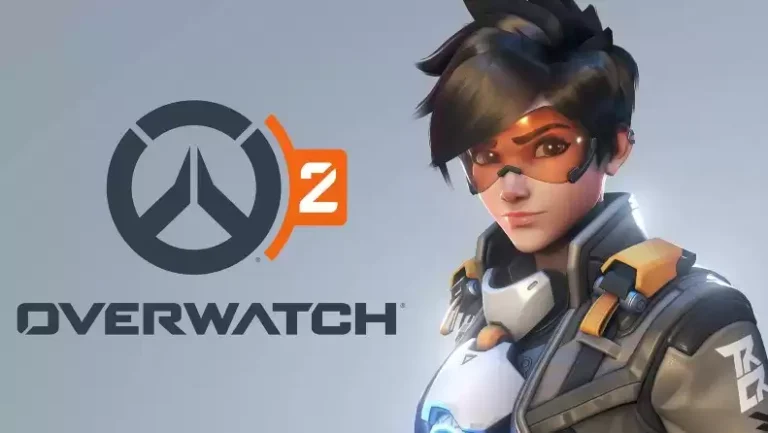XDefiant представляет собой новый шутер с разнообразными режимами, вдохновленный популярной серией Call of Duty. В процессе игры крайне важно обеспечить стабильное количество кадров в секунду (FPS) и отзывчивость управления, чтобы ничто не мешало вам погрузиться в игровой процесс. Было бы неприятно, если вы проиграете из-за резких скачков кадров или пропустите важный момент, поэтому мы собрали для вас полезные советы по настройке графики в XDefiant.
В этом разделе вы найдете основные параметры для оптимизации XDefiant на любом устройстве. Предложенные ниже настройки графики направлены на повышение частоты кадров и общей производительности. Однако, если у вас более мощный ПК, вы можете без проблем увеличить некоторые параметры для улучшения качества изображения.
Настройки ПК перед стартом
Минимальные системные требования для XDefiant не являются особенно высокими. Если ваша конфигурация соответствует хотя бы этим параметрам, проблем с запуском игры не должно возникнуть. Однако, чтобы обеспечить стабильную работу игры, рекомендуется предварительно настроить Windows. Ниже приведен список действий, которые помогут повысить общую стабильность и производительность системы для XDefiant:
- Обновите драйверы видеокарты до последней версии. Последние версии драйверов можно найти на официальных веб-сайтах NVIDIA GeForce или AMD Radeon. Регулярно проверяйте наличие обновлений и устанавливайте их, так как они могут содержать важные исправления и улучшения производительности.
- Включите «Игровой режим» в Windows 10 или Windows 11. Для этого откройте панель задач, выполните поиск «Включить режим игры» и активируйте его. Это позволит оптимизировать ресурсы системы и предоставить больше вычислительной мощности игре.
Чтобы оптимизировать производительность вашей видеокарты, перейдите в настройки через Панель управления NVIDIA или Radeon. В разделе «Регулировка настроек изображения с предпросмотром» установите ползунок на «Производительность». В настройках «Управление параметрами 3D» активируйте следующие параметры:
- Включите анизотропную фильтрацию;
- В режиме сглаживания выберите «Замещение настроек приложения»;
- Для сглаживания-прозрачности выберите «8х (избыточная выборка)»;
- Включите DSR.
Для предотвращения вылетов и ошибок во время игры рекомендуется отключить любые приложения, активирующие оверлей, такие как Discord. Также рекомендуется установить игру на SSD. Это позволит XDefiant работать более плавно и быстро, поскольку SSD обеспечивает более быстрый доступ к данным по сравнению с HDD.
Лучше настройки геймплея
В XDefiant одним из ключевых параметров является настройка FOV (Поле зрения). Важно подобрать такое значение FOV, которое обеспечит вам комфортное игровое пространство и одновременно обеспечит хороший обзор игрового мира. Высокие значения FOV увеличивают угол обзора, что позволяет вам лучше видеть врагов, приближающихся с боков и сзади, однако это может быть не всегда удобно.
Параметры геймплея:
- Поле зрения — 90-120 (выше = лучше)
- Рукопашный бой при прицеливании — выключено
- Поле зрения при прицеливании — постоянное
- Прицеливание прерывает перезарядку — включено
- Автоматический спринт — включено
- Порог автоспринта — 10 (или личное предпочтение)
- Поведение скольжения — Нажмите
- Прерывание спринта при перезарядке — выключено
- Автоперезарядка оружия — включена
- Автопереключение оружия — включено
- Автозахват уступа — Выкл.
Автоспринт может сделать передвижение более комфортным, поскольку вам не нужно будет постоянно держать кнопку для спринта нажатой.
Интерфейс:
- Цифры урона — выкл.
- Уведомления — все/только о завершении
- Полоски здоровья противника — Вкл.
- Вращение миникарты — Вкл. (по умолчанию установлено значение «Выкл.», но работает как «Вкл.», поэтому поиграйте с данным параметром, чтобы удостовериться, что миникарта вращается)
- Отображение FPS — Выключено (включите, если используете ПК низкого класса)
- Отображение пинга — включено
Полоски здоровья врагов очень полезны для оценки исхода боя, но цифры урона могут быть лишними и отвлекающими. Рекомендуется включить отображение пинга, чтобы убедиться в стабильности сетевого подключения. Функция отображения FPS также может быть полезной для тестирования графических настроек.
Лучшее настройки видео и графики
Для оптимальной видимости и производительности рекомендуется использовать настройки монитора. Изменение разрешения с целью повышения производительности может существенно повлиять на время отклика, что критично для шутеров. Установка режима отображения на полноэкранный режим также может предоставить небольшое увеличение количества кадров в секунду.
Настройки видео и графики:
- Разрешение экрана — собственное разрешение;
- Режим экрана — полноэкранный;
- Частота обновления – собственная частота обновления;
- NVIDIA Reflex низкая задержка — Вкл./Вкл. + Boost (если есть);
- Использование DX12 – включен (выключите на допотопных видеокартах)
- Режим вертикальной синхронизации – Выкл.
- Ограничение частоты кадров – Выкл.
- Разрешение точечных теней – низкое
- Контактные тени – Выкл.
- Качество теней – низкое
- Точечные тени – низкие
- Масштаб разрешения – 100% (убавьте до 85%, если вам нужно более производительности)
- Резкость — 7 (поверните на 10, если масштаб разрешения понижен)
- Детализация частиц – низкая
- Объемный туман – Выкл.
- Качество глобального отражения – низкое
- Качество локального отражения – низкое
- Качество растительности – низкое
- Подповерхностное рассеяние – включено
- Окружающая окклюзия – низкая
- Дополнительное расстояние потоковой передачи – 5
- Блики объектива – Выкл.
- Детализация объекта – 50
- Качество воды – низкое
- Хроматическая аберрация – Выкл.
- Качество местности – Среднее
Установка большинства настроек на минимальное значение обеспечивает максимальную частоту кадров. Однако важно сохранить приемлемое качество ландшафта и детализацию объектов, поскольку они влияют на видимость. Хроматическая аберрация и блики являются скорее косметическими эффектами и могут ухудшить видимость, поэтому их лучше отключить.